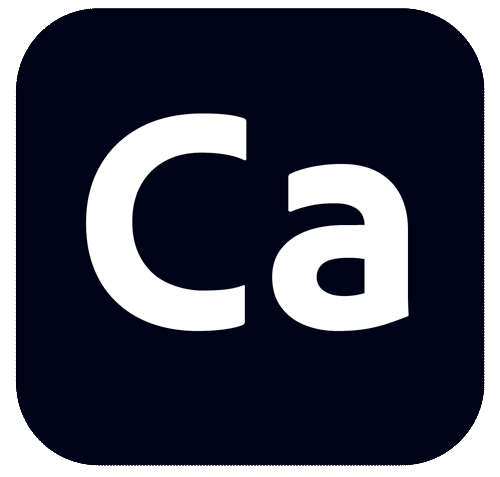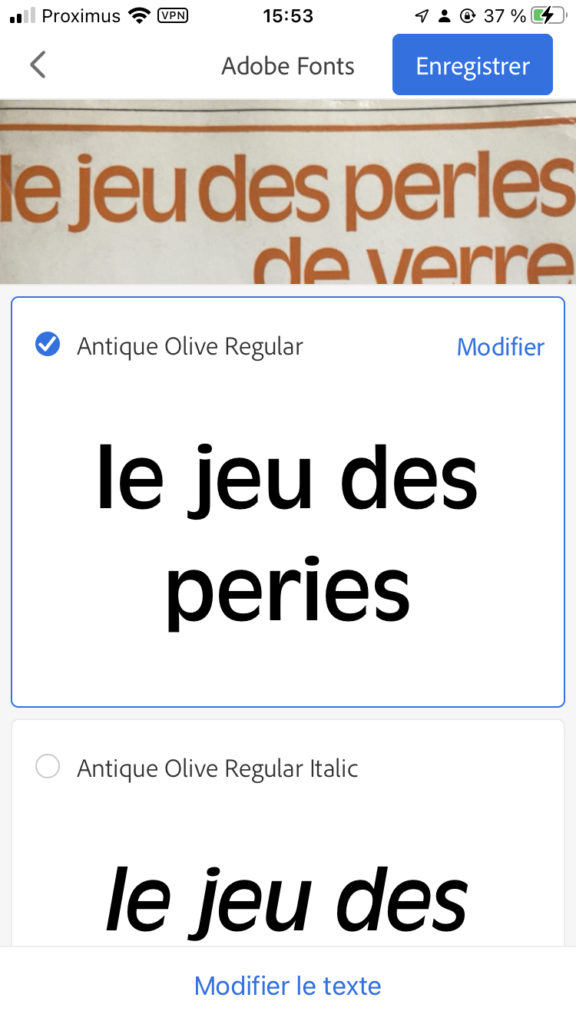Par le passé, il y a même eu des logiciels spécialisés capables de faire cela (à l’époque du système 9 sur MacOS, vers les années 2000; et j’ai malheureusement oublié le nom de celui que j’utilisais). Nombre d’entre vous ont certainement utilisé, sur le site de myfonts.com, la section whatthefont, qui est de très bonne facture; il faut téléverser une image de la police et le logiciel propose des polices. Cela se complète d’une chose essentielle, à savoir le forum, fréquenté par des experts qui prennent leur temps pour identifier les polices que whatthefont n’a pas identifiées.
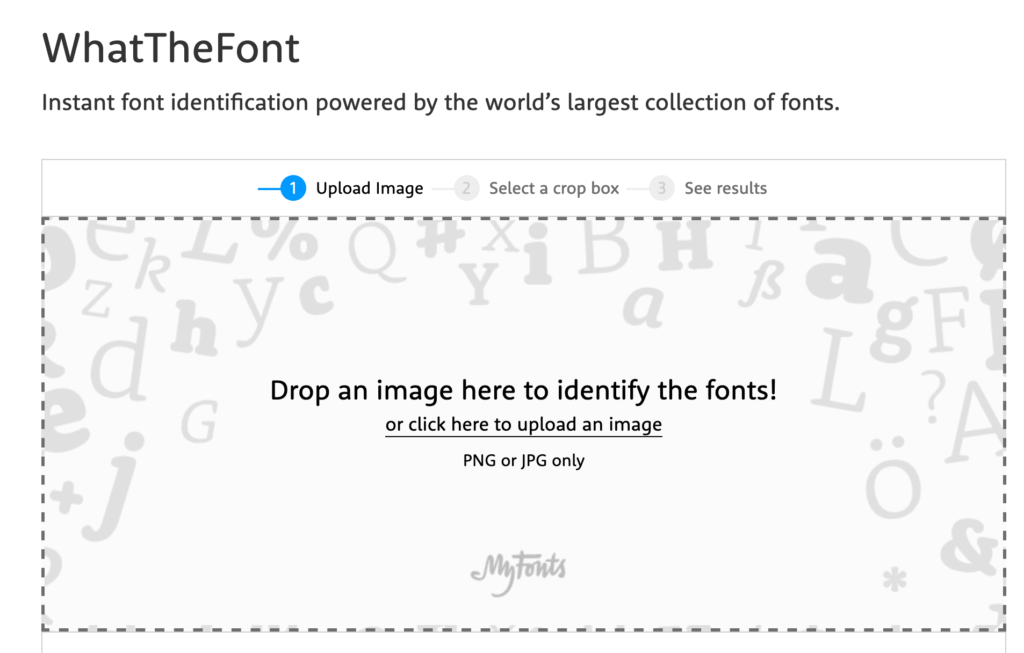
Un autre site permet l’identification de polices de caractères, mais par un autre biais : Identifonts. Sur Identifont, c’est par une belle série de questions que l’ont parvient à identifier la police, en resserrant de plus en plus les caractéristiques de la fonte.
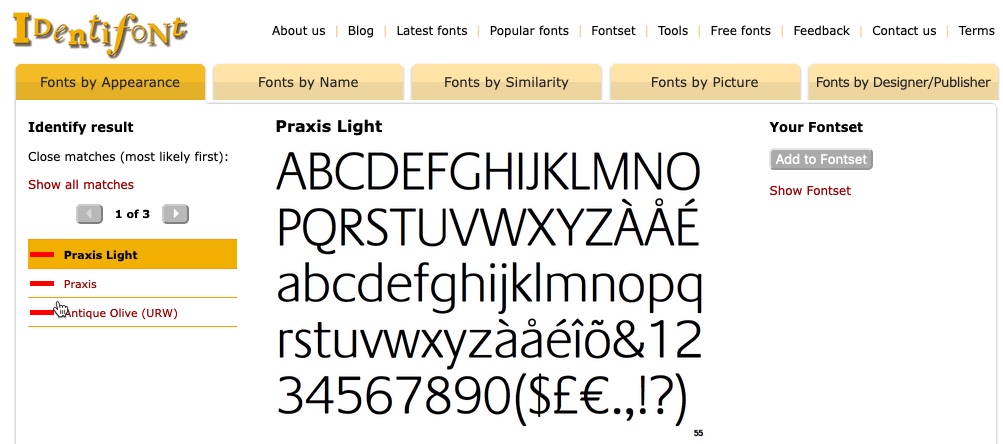
Vous pouvez observer qu’Identifont, sur base des caractéristiques des lettres Q&$gMJ?KG4a, a correctement trouvé Antique Olive (en 3e position).
Vous avez à peu de choses près le même type de dispositif que celui de Whatthefont sur le site d’Adobe, sur fonts.adobe.com, en plus de leur recherche par classification de polices (plus de 2300 familles quand même, et pas seulement les polices d’Adobe!) :
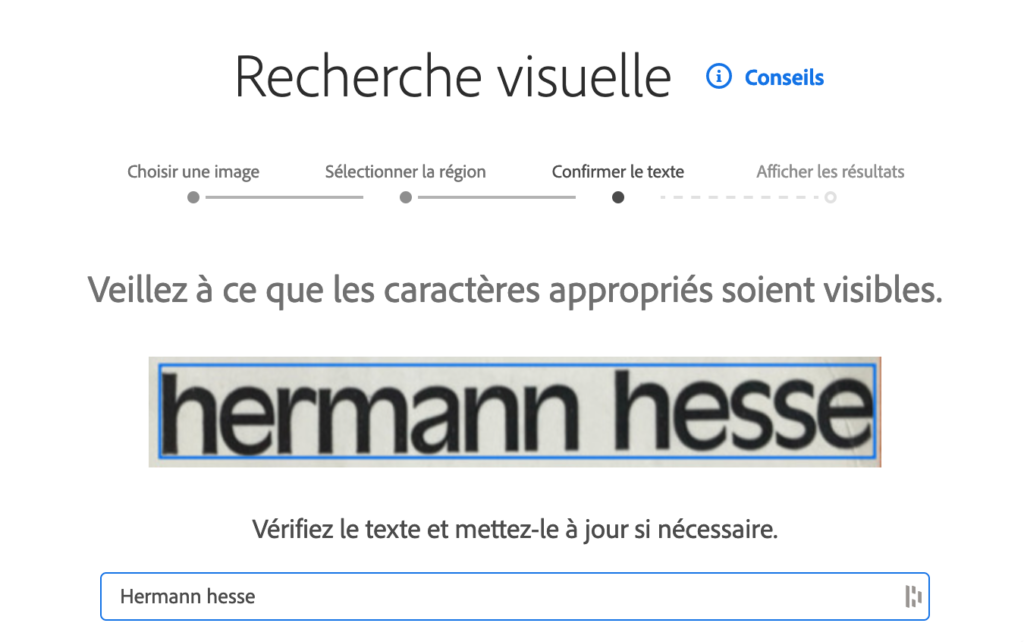
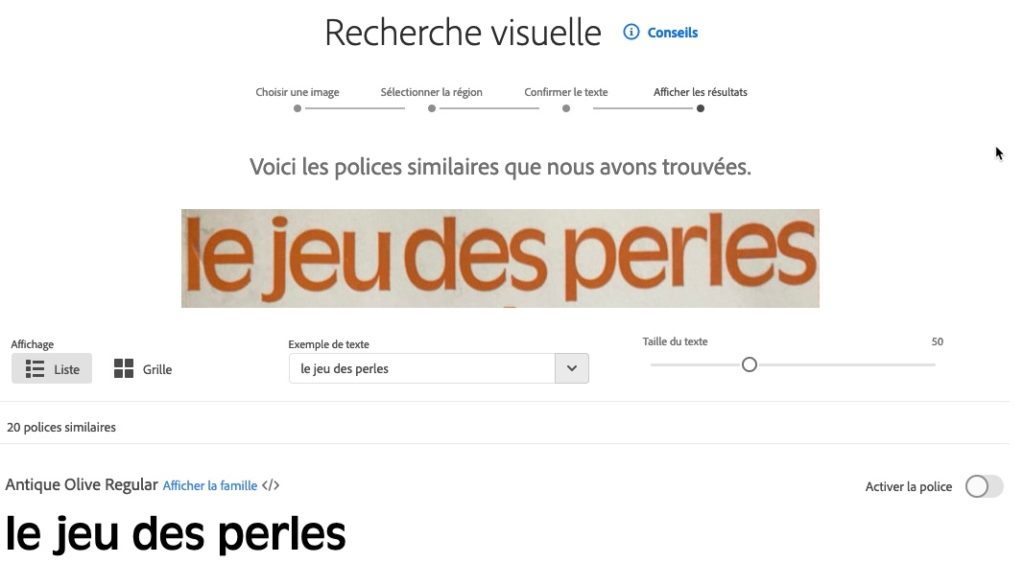
Le site d’Adobe trouve Antique Olive en première position, c’est donc le meilleur résultat…
Adobe Capture, disponible sur iOS et Android, est une application gratuite d’Adobe qui permet quant à lui « de capturer facilement des dégradés de couleur, de transformer des images en formes vectorielles, de récupérer sur Adobe Fonts des polices similaires à celle prise en photo et de créer des motifs et des textures en tous genres ». Un couteau suisse donc pour les graphistes.
C’est bien entendu cette fonction de reconnaissance des polices de caractères qui va m’intéresser ici. Cette fonction repose sur le même moteur d’analyse, le célèbre Sensei, et a l’intense avantage de me permettre d’utiliser directement l’appareil photo de mon Smartphone pour capturer une image de la police à identifier. Je dois aller dans l’onglet Police, prendre la photo :
Automatiquement il trouve les zones de texte :
Et il identifie correctement la police utilisée :
Je trouve très pertinent d’avoir intégré cet outil dans Adobe Capture, et j’ai déjà pu utiliser à plusieurs reprises cet outil que je salue pour sa qualité…
Dans les applications Adobe
Par contre, au sein de Photoshop est implémentée une solution d’identification de polices de caractères via le menu Texte > Trouver une police similaire, documentée ici; mais elle est d’une qualité étonnamment médiocre par rapport aux autres solutions d’Adobe. Photoshop met plusieurs minutes pour ne pas réussir à identifier du Gibson ici, alors qu’en arrière-plan InDesign a identifié la bonne police en quelques instants (parmi d’autres).
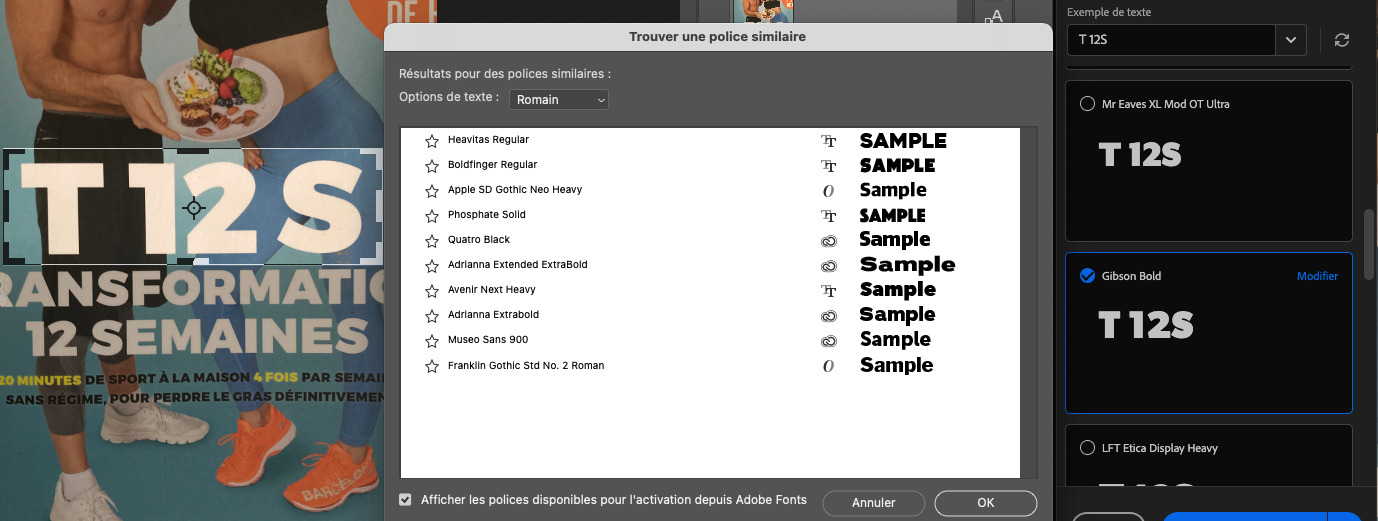
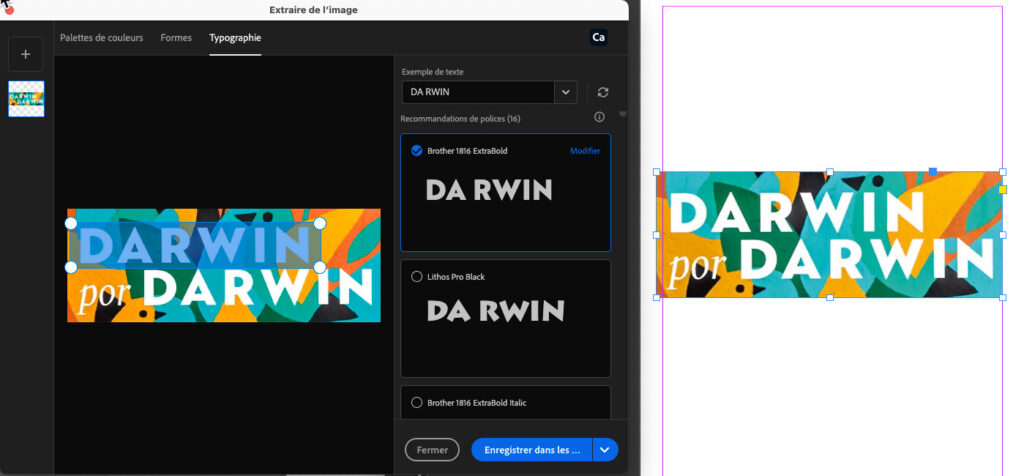
Au sein d’InDesign la fonction de reconnaissance de caractères et située dans le menu Objet > Extraire de l’image. Cette fois plus complète (permet de retrouver des couleurs et des formes vectorielles) elle est donc connectée à Adobe Capture. Elle a reconnu des typos en un délai bien plus raisonnable et de façon bien plus efficace que dans Photoshop, comme quoi les communautés de développeurs des diverses applications ne se parlent pas 😉